作者:乔山办公网日期:
返回目录:excel表格制作

正文共:480字 5图
预计阅读时间: 2 分钟
嗨,各位同学们大家好,我是阿辰。
今天是【第七期】的教程,给大家介绍Excel除了Sum公式另外一个超好用的求和方法。
平时我们在用Excel会运用到Sum来求和,Sum公式是一个经常被使用的求和公式,一般来说,如果在最后一行和最后一列我们都需要分别加总计算,那么我们用Sum公式至少要输入2个,有没有只输入一个公式就能都加总的方法呢,那么请看……
咱老规矩,先看视频
1
图文介绍
第1⃣️步:选中需要数据计算的区域(举例:图示C6:G11区域)
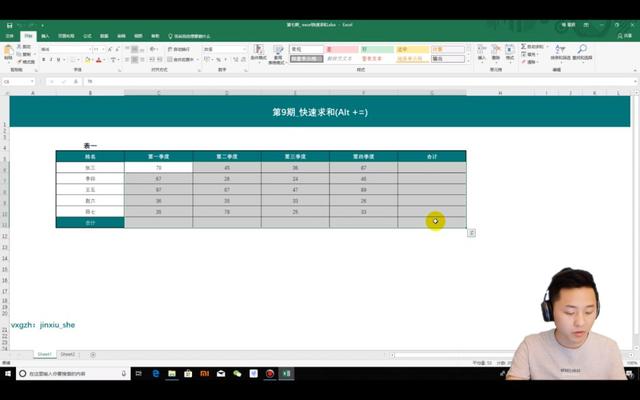
第2⃣️步:在键盘⌨️中按 Alt键 和 “=”键
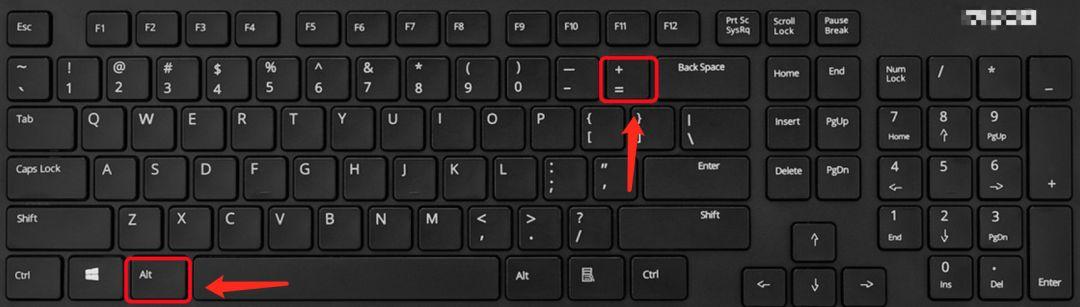
然后,就可以看到合计那部分自动加总完成
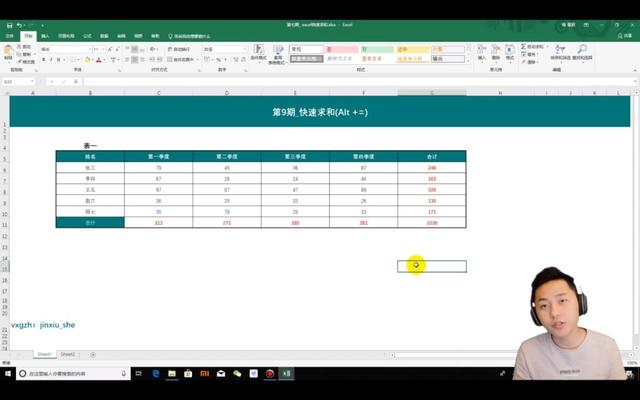
这个小技巧是不是比Sum公式更快捷呢,希望能帮助大家
家庭作业:大家有空的话可以在自己的电脑上练习一下吧,如果有什么问题,也可以在文章的下方给阿辰留言哦,我会尽量第一时间给大家答复!